Mit dem Fight Club Kodi Addon könnt ihr euch vergangene Veranstaltungen und Shows verschiedener Kampfsportarten anschauen. Die Inhalte drehen sich um Wrestling, MMA und Boxen. Einige verfügbare Kategorien sind WWE, UFC, AEW, Impact Wrestling und viele mehr. In dieser Anleitung zeigen wir, wie das Fight Club Kodi Addon installiert wird.
Hinweis zum Schutz eurer Identität
Bevor wir starten, weisen wir darauf hin, dass das Streamen bestimmter Inhalte über Kodi nicht legal ist. Um die eigene Privatsphäre zu schützen, empfehlen wir die Nutzung eines VPNs. Mit einem VPN wird eure Internetverbindung verschlüsselt und Identität verschleiert. Außerdem lassen sich für bestimmte Dienste Ländersperren umgehen.
Wir empfehlen unseren Testsieger CyberGhost (hier zum Test), der die höchste Sicherheitsstufe garantiert und mit einem fairen Preis aufwartet. Der Dienst betreibt über 9200 Server in mehr als 100 Ländern. CyberGhost bietet ebenfalls eigene Apps für Amazon Fire TV, Windows, Android und weiteren Plattformen an. Weitere VPN-Tests findet ihr HIER.
Kodi-Tipps.de steht in keinerlei Verbindung zu Kodi oder den Entwicklern von Addons. Dieser Beitrag dient dazu, die Installation eines Video-Addons zu veranschaulichen. Für den Inhalt dieser Addons sind die entsprechenden Entwickler verantwortlich.
Fight Club Kodi Addon installieren
Fügt zunächst „http://streamarmy.co.uk/repo“ als Medienquelle hinzu. Wie ihr eine Medienquelle unter Kodi einbindet, erfahrt ihr in unserer entsprechenden Anleitung.
Befolgt anschließend folgende SChritte:
Wählt im Hauptmenü von Kodi auf der linken Seite den Eintrag „Addons“ aus.

Klickt oben links auf das Paket-Symbol.

Klickt anschließend im Addon-Browser auf die Funktion „Aus ZIP-Datei installieren“.

Solltet ihr zum ersten Mal ein Addon oder Repository aus einer ZIP-Datei installieren, meldet Kodi, dass das Installieren aus unbekannten Quellen deaktiviert ist. Wählt den Punkt „Einstellungen“ aus.

Aktiviert den Punkt „Unbekannte Quellen“.

Bestätigt die anschließende Warnung mit „Ja“.

Wählt nun erneut den Punkt „Aus ZIP-Datei installieren“ aus und bestätigt die Meldung, dass aus ZIP-Dateien installierte Addons nicht automatisch aktualisiert werden, mit „Ja“.

Öffnet die entsprechende Medienquelle, die ihr zuvor hinzugefügt habt. In diesem Beispiel heißt sie bei uns „streamarmy“.

Klickt auf die ZIP-Datei „repository.StreamArmy-13.0.003.zip“, um das entsprechende Repository zu installieren. Die Versionsnummer ist möglicherweise höher als in dieser Anleitung.
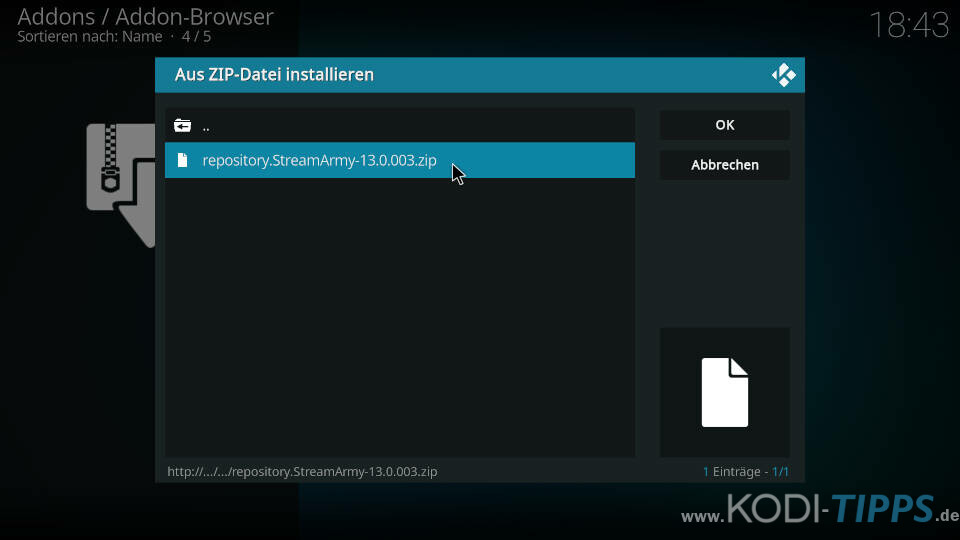
Nach wenigen Augenblicken erscheint am oberen rechten Bildschirmrand der Hinweis, dass das „Stream Army Repo“ erfolgreich installiert wurde.
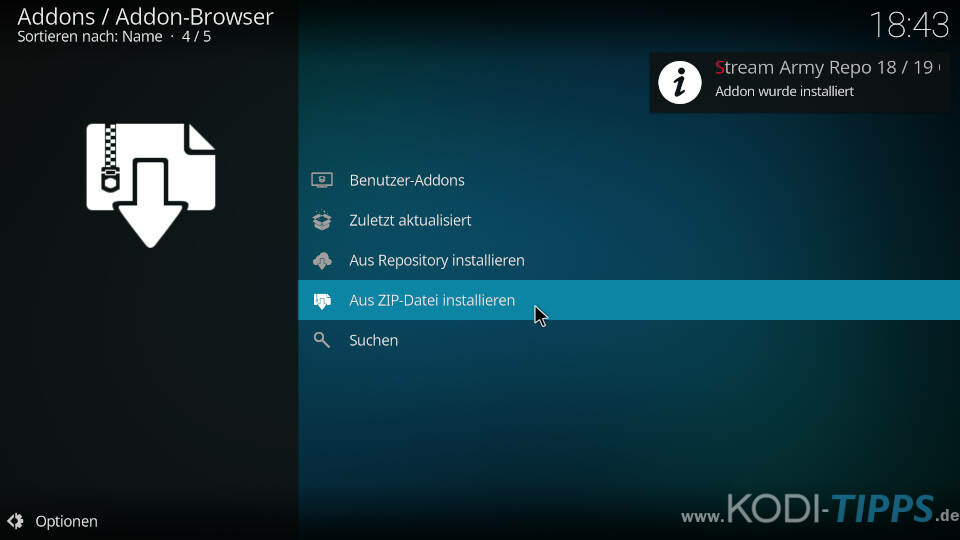
Klickt im Addon-Browser nun auf die Funktion „Aus Repository installieren“.
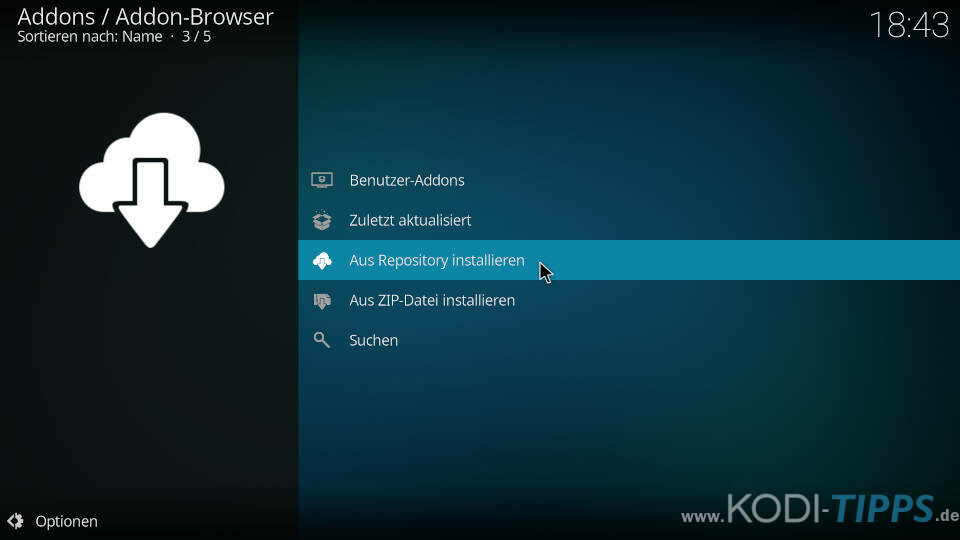
Wählt das zuvor installierte Stream Army Repo aus.
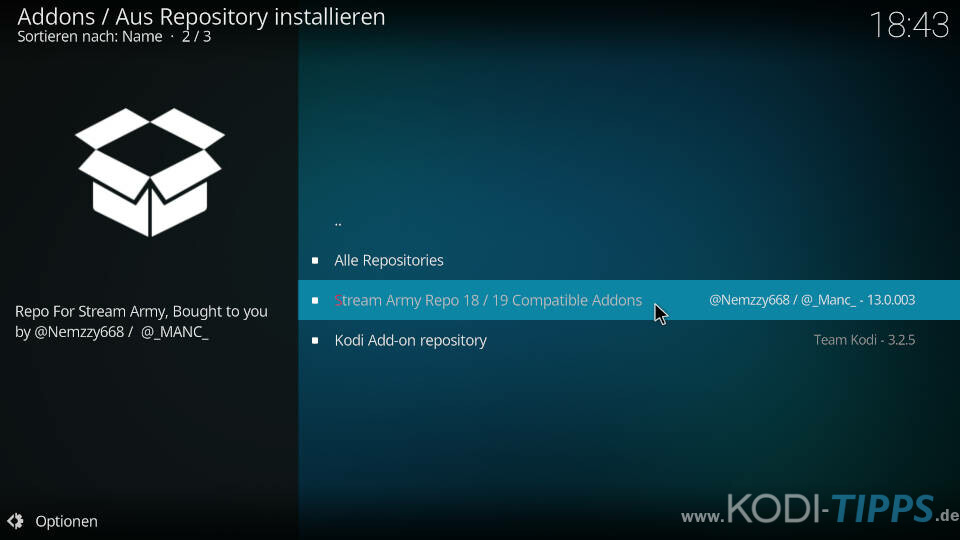
Öffnet die Kategorie der „Video-Addons“.
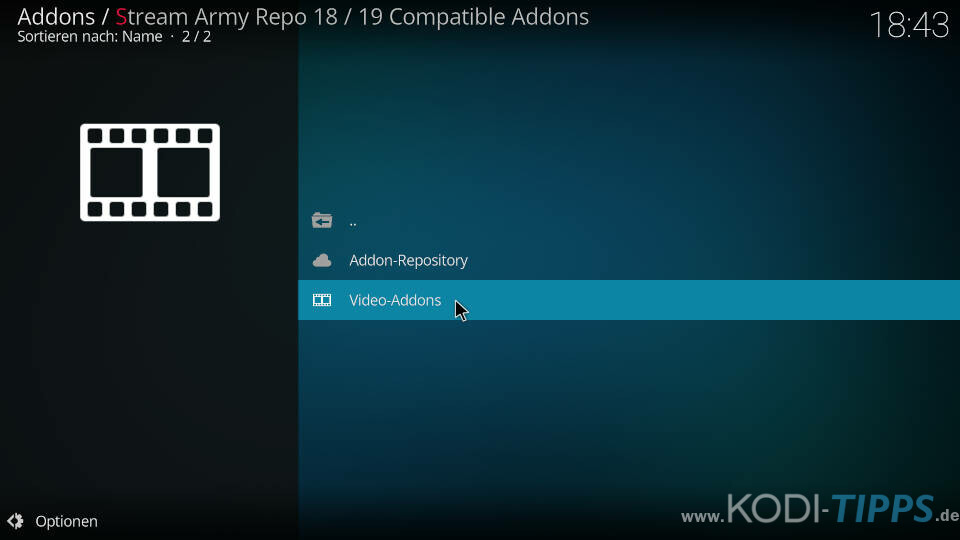
Klickt auf den Eintrag für das Fight Club Kodi Addon.
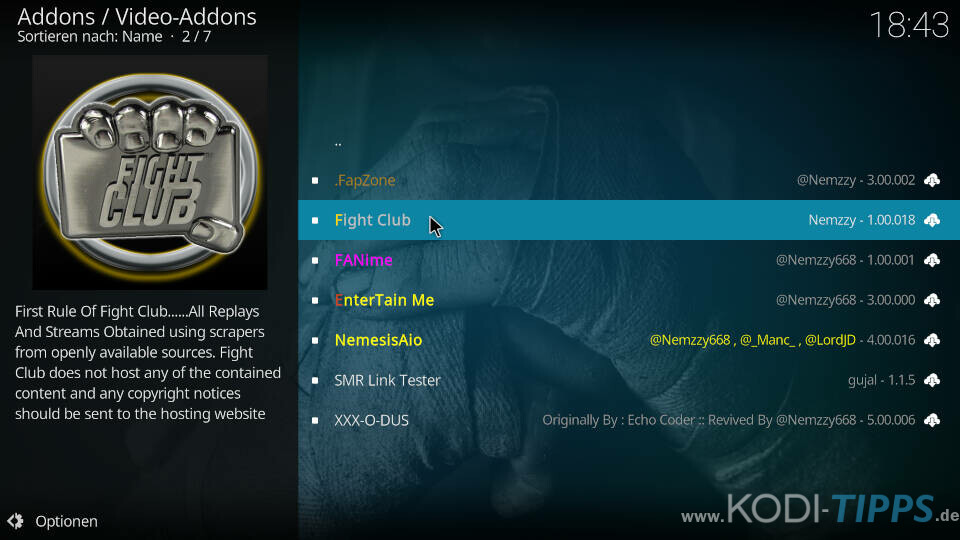
Klickt anschließend im Info-Fenster der Erweiterungen unten rechts auf den Button „Installieren“.
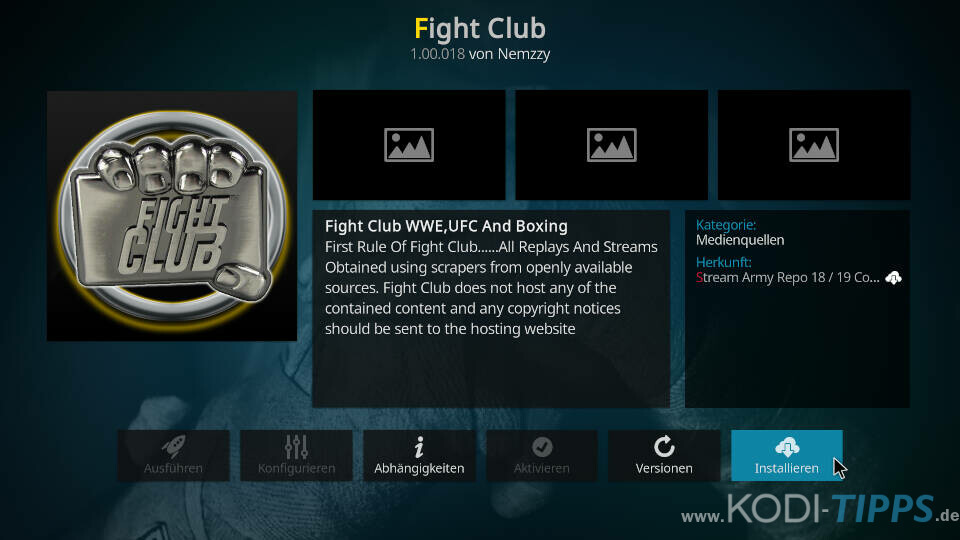
Bestätigt die Installation der Abhängigkeiten mit „OK“. Diese Zusatz-Erweiterungen werden benötigt, damit das Addon ordnungsgemäß funktioniert.
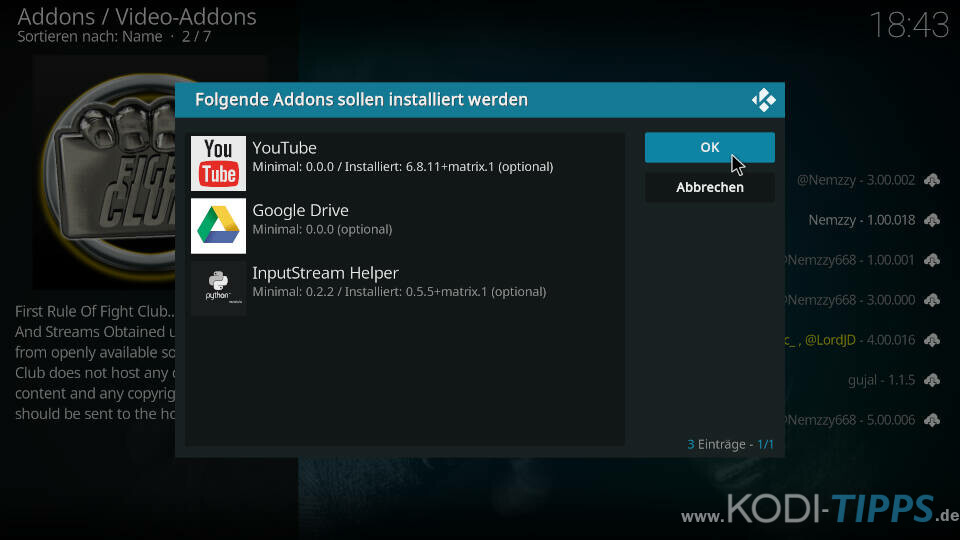
Die Installation ist nach ein paar Augenblicken abgeschlossen. Ein Hinweistext am oberen rechten Bildschirmrand informiert darüber.
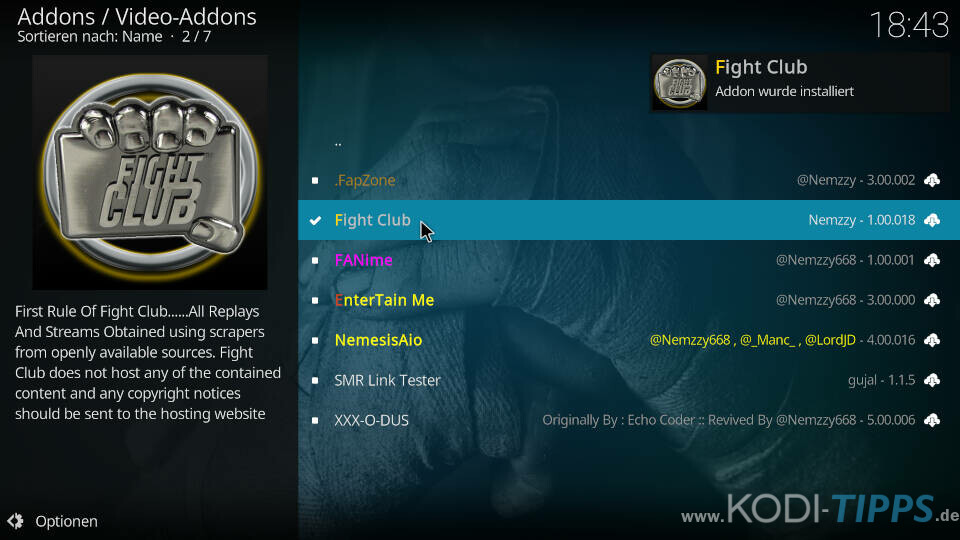
Wählt aus der Liste erneut den Eintrag für die Erweiterung aus und klickt anschließend auf „Öffnen“.
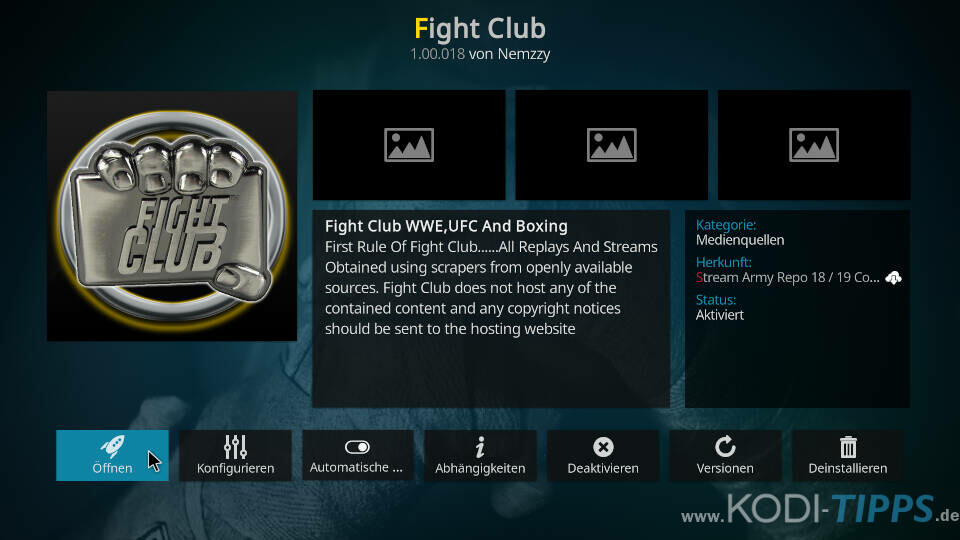
Die Erweiterung verlangt nach einem Pin-Code, um benutzt werden zu können. Dadurch soll gewährleistet werden, dass nur menschliche Anwender auf das Addon zugreifen. Klickt auf „OK“.
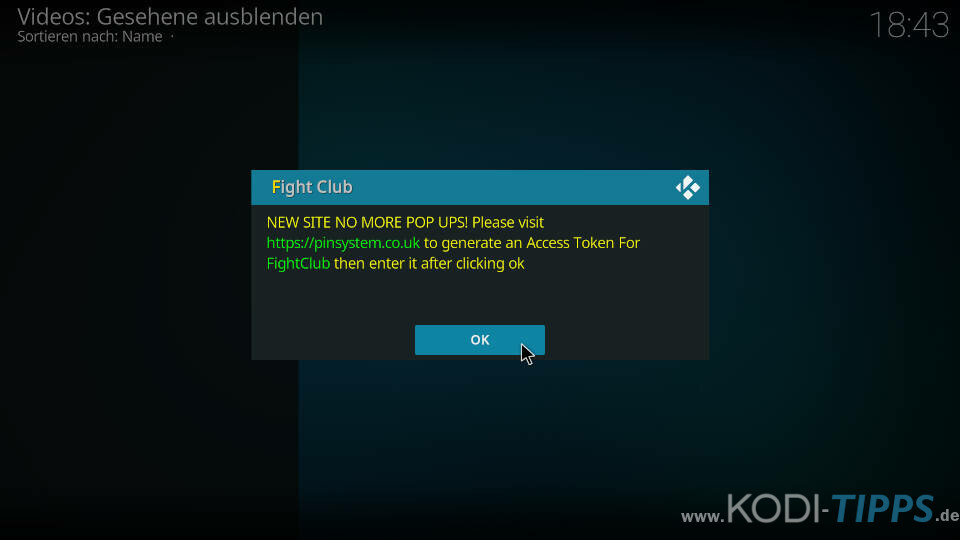
Besucht die Seite „https://pinsystem.co.uk/pin-generate“ auf eurem Handy oder Computer. Scrollt etwas herunter, klickt auf den roten Button „Click To View Pin“ und tragt den Code im Kodi Addon ein.
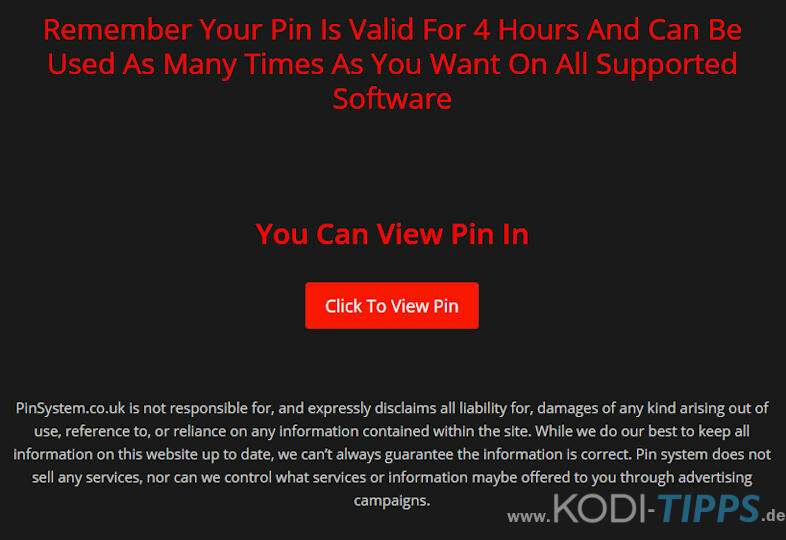
Das Fight Club Kodi Addon öffnet sich und listet die verschiedenen Kategorien auf.
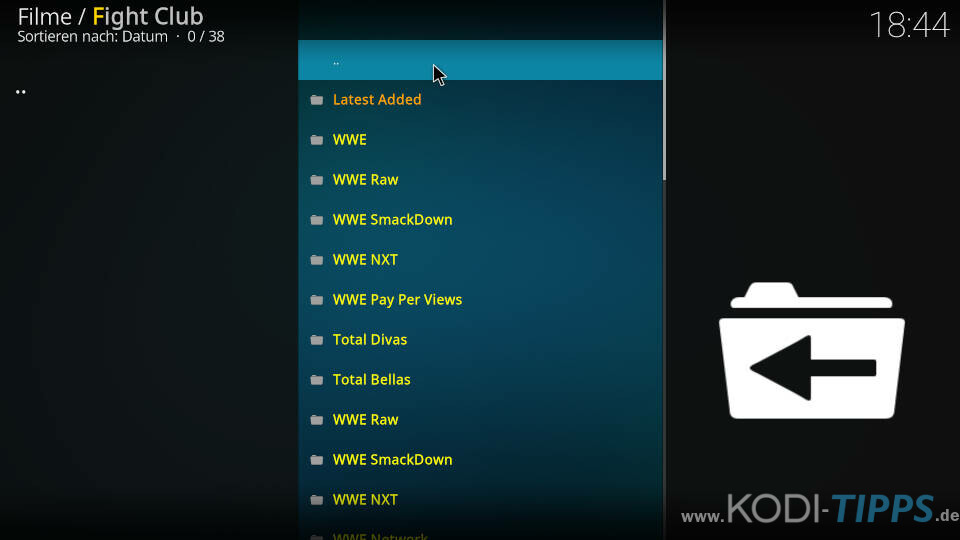


Nix geht!